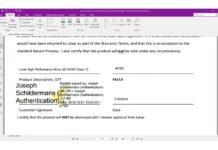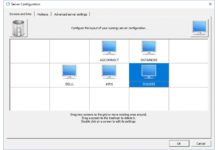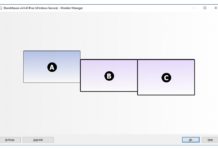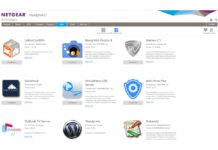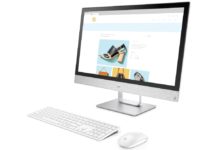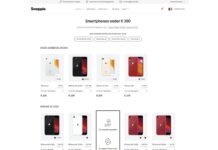Met de opkomst van breedbandinternet via ADSL of kabel wil natuurlijk iedereen sneller surfen. Alleen zou het idioot zijn – en een aanslag op je beurs – om meerdere breedbandabonnementen te nemen als je met meerdere personen in hetzelfde gebouw wilt surfen. Met een internetrouter kun je je breedbandaansluiting delen met anderen zonder een centje pijn. 
Het delen van een internetaansluiting is geen nieuw concept. Zelfs als je het internet op gaat via een gewone analoge modem, kun je die aansluiting delen met een tweede pc. Een breedbandaansluiting wil bijna iedereen gedeeld hebben: om in een gezin iedereen met een eigen pc op internet te zetten, of om in een klein kantoor enkele mensen tegelijk om internet te laten surfen met die ene aansluiting. Waarom willen we dat doen? Omdat het goedkoper is. Bij veel providers kun je immers maar één pc aansluiten op internet. Wil je een tweede pc, dan moet je ofwel een tweede (en derde en vierde…) abonnement nemen, ofwel een speciaal abonnement voor meerdere gebruikers. Dat kost allemaal meer. Met internetdeling kun je zelf meerdere pc aan één internetaansluiting hangen terwijl het aan de kant van de provider net lijkt alsof het maar één pc is. Windows biedt deze mogelijkheid tegenwoordig standaard: internetdeling of – in de Engelstalige editie – ICS of ‘Internet Connection Sharing’ is beschikbaar vanaf Windows 98 SE. Er bestaat ook speciale software voor. Zoiets noemen we dan een softwarerouter. Bij ADSL of kabel blijkt die internetdeling van Windows niet altijd even goed te werken. Microsoft blijkt dat eerder voor het delen van de externe toegang ontworpen te hebben, en het loopt vaak fout als je wilt delen via twee netwerkkaarten in je pc. Je kunt een ADSL- of kabelmodem met USB-aansluiting dus makkelijker delen via de internetdeling van Windows dan eentje met Ethernet-aansluiting.
Hardwarerouter
Als je een softwarerouter gebruikt, vereist dat wel dat de pc met de internetaansluiting aan moet staan als anderen willen surfen. Mocht er iets foutlopen op die pc, kan niemand nog surfen. Vandaar dat veel mensen steeds meer geïnteresseerd zijn in een losse hardwarerouter. Er zijn modellen met een geïntegreerde hub waarop je dus tot vier of acht pc’s kunt aansluiten, maar er zijn er ook die geen geïntegreerde hub hebben. In dat laatste geval zul je slechts één Ethernet-aansluiting voor jezelf zien en het is de bedoeling dat je daar een hub op aansluit en alle andere pc’s dan op die hub. Voor de communicatie met de buitenwereld heeft de hardwarerouter ook een Ethernet-aansluiting. Vaak staat daar ‘WAN’ bij. Dat is een afkorting voor ‘Wide Area Network’ en men bedoelt er het buitennetwerk (het internet) mee waarmee je je eigen LAN probeert te verbinden. Er bestaan hardwarerouters met een geïntegreerde V.90-modem, ISDN-adapter en zelfs een ADSL-modem. Zoiets is handig als je zo’n apparaat nog niet hebt, maar het doet in elk geval de prijs van de hardwarerouter stijgen.
Hoe werkt het?
Een internetrouter werkt aan de kant van het internet met slechts één ip-adres. Voor de provider lijkt het dus alsof er één pc aan de internetaansluiting hangt. De internetkant van zo’n router kan een Ethernet-aansluiting zijn of een ADSL-, ISDN- of telefoonuitgang. Als er een Ethernet-aansluiting is, zal die zoals hoger uitgelegd meestal WAN heten en die sluit je dan aan op je kabel- of ADSL-modem. Ons eigen netwerk – dat we via de router aan het internet willen hangen – zal een zogenaamd privé-intranet worden. Dat wil zeggen dat alle pc’s in ons eigen netwerkje een privé-ip-adres zullen krijgen dat begint met het getal 10 of met 192.168. Dat zijn speciale ip-adressen bestemd voor privénetwerkjes die nooit op internet terecht mogen komen. Daarom zal de router zich als een internetserver in dat privénetwerk installeren: hij zal via het DHCP (Dynamic Host Configuration)-protocol privé-ip-adressen uitreiken aan elke pc zodra die gestart wordt en zich in het netwerk aanbiedt, en hij zal de communicatie met het internet verzorgen door elk privé-adres te vertalen naar dat ene publieke ip-adres van de provider en omgekeerd. Dat laatste heet trouwens NAT of ‘Native Address Translation’ (privé-adresvertaling). De pc’s in je eigen netwerk moeten natuurlijk voorzien zijn van een netwerkkaart en het tcp/ip-protocol onder Windows. Je hoeft daar verder niets voor te configureren: gewoon alles laten staan op ‘automatisch afhalen’ en het zal werken.
Inloggen
Bij sommige providers moet je inloggen in hun netwerk, bij andere hoeft dat niet. Er bestaat een speciaal internetprotocol voor het inloggen in een netwerk en dat heet PPP of ‘Point-to-Point Protocol’ (punt-naar-puntprotocol). Die twee punten zijn jouw systeem (of router) en de server van de provider die de internetverbinding met jouw systeem zal opbouwen. Voor vele breedbandabonnementen (zowel kabel als ADSL) wordt ook een op PPP-gebaseerd protocol gebruikt voor de inlogfase. Je hoeft niet uit te bellen zoals bij een modem of ISDN-adapter, maar je moet dus wel inloggen op het netwerk. De meest gebruikte protocols daarvoor zijn PPPoE (PPP over Ethernet) en PPPtP (PPP Tunneling Protocol). PPP werd ontworpen voor gebruik met inbelverbindingen zoals modems, terwijl PPPoE een variant is die een authenticatie toelaat over een Ethernet-verbinding. PPPtP werd ontworpen voor VPN’s (Virtual Private Networks) en dat is een manier om een privénetwerk virtueel te construeren doorheen een publiek netwerk zoals het internet. Je graaft als het ware een geheime tunnel onder een openbare weg door. KPN heeft in Nederland bij de MxStream-variant van ADSL gekozen voor PPPtP om de inlog en authenticatie mee tot stand te brengen, maar in België werkt Belgacom en de andere aanbieders met PPPoE voor alle ADSL-verbindingen. Voor kabelabonnementen gebruikt men in Nederland soms PPPoE, maar je vindt ook kabelaanbiedingen (waaronder bijvoorbeeld Telenet in België) waar het helemaal niet nodig is om in te loggen. In die omstandigheden gaat men wel vaak het hardware-adres van je netwerkkaart (het zogenaamde MAC-adres en dat is 6 bytes lang) gebruiken als authenticatiemethode. De kabelmodem weigert dan een ip-adres te verstrekken als je ineens een ander toestel aan kabelmodem hangt omdat elk toestel altijd een uniek MAC-adres heeft. Daarom zal een goede router je de optie bieden om het MAC-adres aan de WAN-poort zelf aan te passen. Als je dat namelijk gelijk maakt aan het MAC-adres van de pc die er normaal aan hing, zal aan de kant van de provider zonder probleem een ip-adres uitgereikt worden terwijl dat mogelijk niet zou gebeuren met het eigen MAC-adres van de router.
Protocols
Voor inlogprocedures met PPP, PPPoE of PPPtP (en er bestaan er nog meer) zou de router al die inlogprotocols moeten ondersteunen. Je hoeft dan alleen maar je inloggegevens in te vullen in de configuratie van de router en hij zal dan voortaan automatisch inloggen op het internet zonder dat je dat zelf nog moet doen. Als je vroeger zelf PPP-software op je pc geïnstalleerd had om op internet in te loggen, moet je die dus weer verwijderen als je een router in gebruik neemt omdat die dan niet meer nodig is en ook niet meer zou werken.
Wat voor router moet je hebben?
Noteer eerst wat je vereisten zijn. Moet de router een ingebouwde ADSL- of gewone modem hebben, of een ingebouwde ISDN-adapter of heb je daar zelf losse toestellen voor die de router moet gebruiken? Let op: wij kennen geen routers die kunnen werken met een ADSL- of andere modem met USB-aansluiting. ADSL- en kabelmodems horen een Ethernet-aansluiting te hebben en voor analoge of ISDN-modems moet het een seriële aansluitpoort zijn. Dan is er het binnennetwerk. Heb je zelf al een hub om de netwerkkaarten van meerdere pc’s op aan te sluiten of moet de router dat aan boord hebben? Ga er zeker niet vanuit dat elke router per definitie geschikt is voor ADSL of kabel. Dat is niet zo. Je zou natuurlijk aan je provider kunnen gaan vragen aan welke eisen je router moet voldoen, maar dat is niet zo’n goed idee als je provider je maar één pc wil laten aansluiten. Overloop zelf even welke protocollen in Windows gedefinieerd zijn op de pc die nu de internetaansluiting heeft. Als het werkt via externe toegang of iets dat daarop lijkt, dan heb je PPP, PPPoE, of PPPtP nodig. Het is het best als de router die alledrie ondersteunt, want dan kun je alle kanten uit. De router moet ook DHCP ondersteunen: dat staat voor ‘Dynamic Host Control Protocol’ en het dient voor het toewijzen van ip-adressen door een server aan een of meer clients die daarom verzoeken. De router moet zelf DHCP-server kunnen spelen om ip-adressen uit te reiken binnen je eigen netwerk, en hij moet een DHCP-client zijn om een ip-adres te kunnen krijgen van de provider. Kies voor een router die geconfigureerd kan worden met behulp van je webbrowser. Dat is het makkelijkst en je kunt er dan ook nog aan als je bijvoorbeeld ooit met Linux zou willen experimenteren. Veel routers ondersteunen ook configuraties via telnet, maar dat is zeker niet voor beginners weggelegd: gewoonlijk vereist dat meer dan een basiskennis van met internet compatibele netwerken. Eventueel kun je in nieuwsgroepen op internet vragen wat men vindt van een router die je interesseert. Wellicht hebben mensen er al ervaring mee opgedaan en kun je zo sterke en zwakke punten te weten komen. Zorg er in elk geval voor dat je zeker weet dat de router zal werken met de internetverbinding en de provider die je wil gebruiken, want anders gooi je je geld gewoon weg.
De Netgear 314 is de best presterende router van de zeven, maar als we ook de prijs meewegen blijkt de Draytek Vigor 2200E het meeste waar voor je geld te leveren. Die had wel DHCP-problemen, dus als je dat niet ziet zitten is de Netgear de tweede beste koop, maar daar betaal je dan wel bijna anderhalve keer zoveel voor.
– Alle productinformatie en testresultaten in universeel Excel-formaat
– PDF: Productinfo
– PDF: Snelheidstesten
– PDF: Algemene prestatiescores